在使用CAD軟件繪圖時,在我們使用CAD繪圖的過程中,經常會遇到需要計算一些圖紙上的數據的情況,因此,我們會調用軟件中的快速計算器的功能,進行計算,我們發現在這個功能中,還有一個變量區域功能,該如何使用呢?
CAD繪圖中變量區域功能的使用:
步驟一:打開CAD,啟動快速計算器,在快速計算器面板選擇變量;
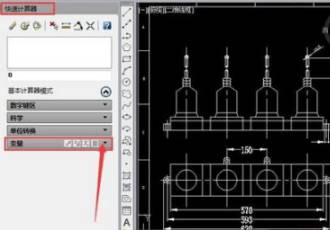
步驟二:點了變量后,出現已經預定好的變量的列表,在這個變量列表中是已經創建定義好的,可以直接使用;

步驟三:在變量區域中,雙擊要使用的變量。變量將作為表達式的一部分顯示在輸入框中;

步驟四:然后在有表達式的輸入框中點回車鍵Enter,在CAD編輯區域的圖形中用帶捕捉的鼠標選擇就可以了,然后在輸入框就出來變更定義的兩點之間的距離結果了,同時顯示在歷史區域框中,同樣我們可以用CAD的標注驗證一下結果是否正確,可以看結果都是18.24,一樣的;

步驟五:在變量區域,可以創建、編輯及刪除變量。如點擊創建一個變量,然后進行編輯,在編輯變量對話框中對類型、名稱、編組對象及值或表達式說明等進行定義,以快捷變量RAD為例,點擊右鍵可以編輯預定義的函數;

步驟六:出現編輯的對話框,在這個變量定義的對話框中,可以對變量類型,變量特性,編組對象,值或表達式,說明等,然后點確定,就可以保存這個變量樣例的改變。同樣可以創建變更或刪除變量,步驟相似。
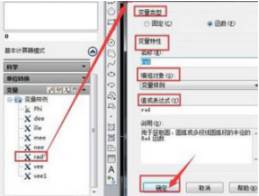
以上就是在CAD繪圖軟件中,以后在CAD繪圖的過程在,如果遇到要使用CAD軟件中的變量區域功能的時候,我們可以借鑒上面的使用過程。今天就介紹這么多了。安裝浩辰CAD軟件試試吧。更多CAD教程技巧,可關注浩辰CAD官網進行查看。

2019-11-27

2019-11-27

2019-11-26

2019-11-22

2019-11-22

2019-11-22

2019-10-28

2019-10-28

2019-10-28

2019-10-28

2019-10-18

2019-10-18
